PR

LINEをなんとなく使用していて、通知が何件も放置!
なんて人はいないですか?
それ、放置していると仕事ができない人になります。
今回は、仕事ができる人の「LINE」の設定と考え方を解説します。
なぜLINEを整理する必要があるのか?

LINEの設定方法を解説する前に、LINEに対するきちんとした考え方を解説します。
- LINEを放置すると脳のリソースを使う
- 放置するとクセになる
理由1:LINEを放置すると脳のリソースを使う
LINEの通知を放置すると脳のリソースを使います。
脳のリソースとは、人間が1日に使える「脳の体力」を意味します。人間が1日に、記憶したり、決断したりする回数には限度があるんです。
僕は、生徒と接したり、教員と接したりするだけで疲れます。※良い意味でも悪い意味でも。人間が1日に使える「脳」には限度があることを理解しましょう!

脳のリソースとLINEが、どう関係しているの?
LINEが通知されると、それだけで脳のリソースを消費します。
- 「ピコン!」と通知が来て、「何かな?」と、見てみれば、公式アカウントからだったとき
- 返していないLINEがあって未読が増えるとき
- 「返信した方がいいんだろうなぁ」と、ふと思うとき
これらが起こると、少し気持ちが疲れるはずです。
たくさんのLINEのトークや友だちを放置していると、疲れます。無駄に脳のリソースを使用しないためにも、LINEの整理は必要なんです!
理由2:放置するとクセになる
LINEを整理するべき理由の2つ目は、「放置するクセをつけない」ためです。
LINEを200件未読で溜めている人は、きっとメールも1000件くらい未読で溜めているはずです。
メールを1000件溜めている人は、デスクにプリントを大量に溜めているし、仕事も溜めるはずです。
「不要なものを整理しない」というクセは、必ず他の場所も整理しないというクセにつながります。
まずは、LINEの整理という簡単なところから「整理する」という技術を身に着けていきましょう!
便利なLINEの設定方法

脳のリソースを極力使わないLINEの設定は以下の通りです。
- フォルダごとに整理する
- 不要なトークを削除
- 不要な「友だち」の非表示
- 不要なグループの退会
- 公式アカウントをブロック
- オープンチャットの退会
- LINEニュースを「連絡先」に変える
順番にこなしていきましょう!
①フォルダごとに整理する
LINEには、トークの性質ごとにフォルダを作成して整理する機能があります。
フォルダを作成すると以下のようになり、
「すべて・友だち・グループ・公式アカウント・オープンチャット」という風に並ぶようになります。
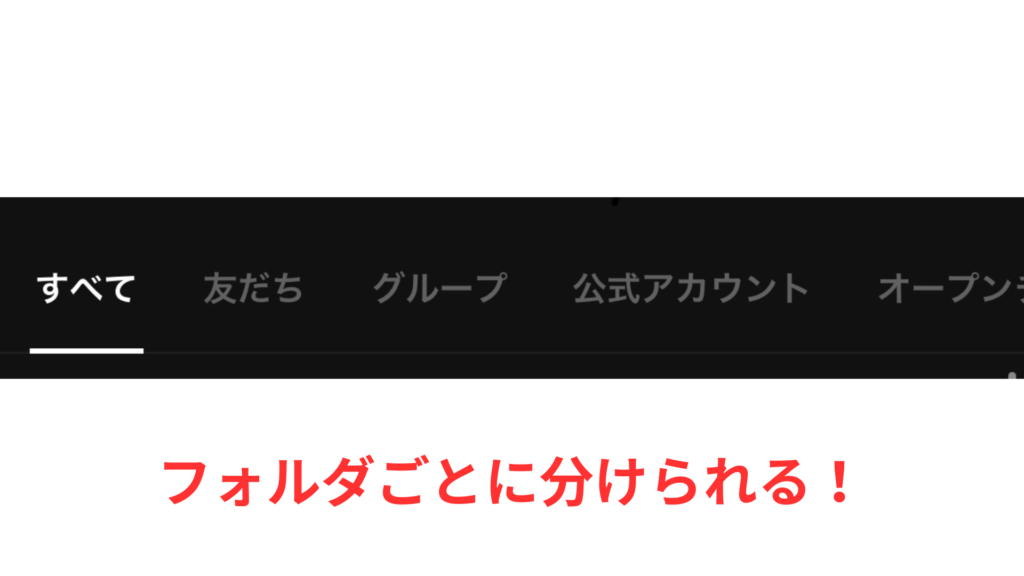
具体的な方法は、以下の通りです。
「ホーム」→「設定」→「LINEラボ」→「トークフォルダをON」で、フォルダを作成できます。

これでLINEのトークが誰から送られてくるかを、区別して分けられるようになりました。だいたい「友だち」の部分しか使用しなくなります。
②不要なトークを削除
次に、トークを削除していきます。
トークの場所から左にスワイプすることで「非表示」か「削除」を選べます。
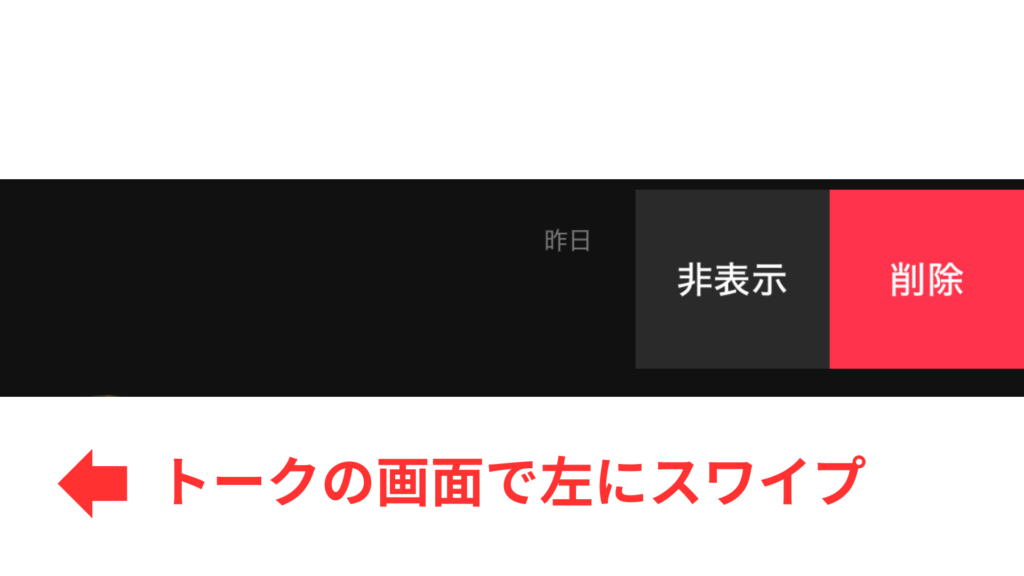
非表示と削除のは以下の通りです。
| 履歴 | 復活 | |
|---|---|---|
| 非表示 | 残る | 再表示できる |
| 削除 | 完全に消える | 復活できない |
大事なトークがあり、トークを残したい人は非表示にしましょう。特に残したいトークがない人は「削除」を選びましょう。LINEのストレージも減りますし、思い切って削除するのがおすすめです!
- 豆知識
- トークを削除しても、相手に伝わらないですし、「友だち」の欄からいなくなるわけではありません。
③不要な「友だち」の非表示
次に不要な「友だち」を非表示にします。
非表示する人のだいたいの目安は1年以上、連絡していない「友だち」です。1年以上連絡していない「友だち」は、今後も連絡する可能性が低いので「非表示」にしてしまいましょう。
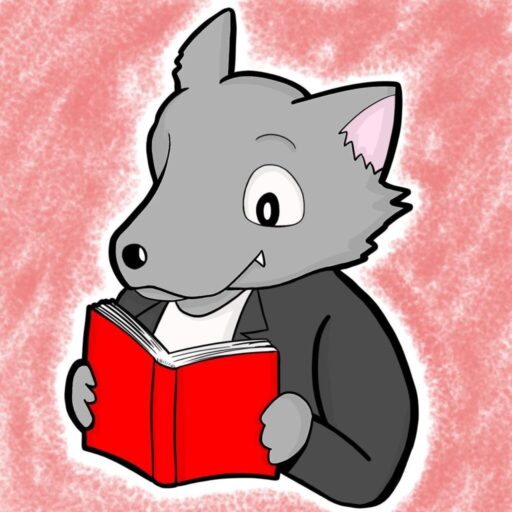
非表示にしても連絡はつきますし、必要になったら「友だち」に復活させることもできます!
- 注意!
- ブロックや削除をすると、相手から連絡がこなくなったり、トークを復活させられない恐れがあります。それを認識してブロックや削除をするなら、非表示よりブロックのほうがおすすめです!
④不要なグループの退会
次に不要な「グループ」から退会します。
ほとんどのグループが、以下のような状態になっていないですか?
- よくわからないことを話し続けている
- 昔、作成したけど一切動いていない
- ある目的のために作ったけど、もう必要ない
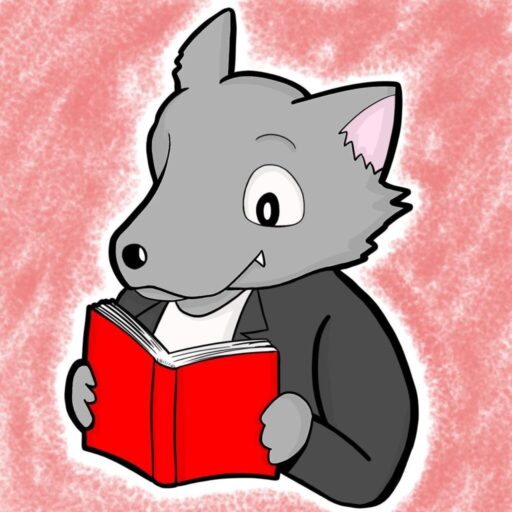
そういう不要なグループは、この際ですから退会してしまいましょう!
- 豆知識
- グループの退会は相手に通知が行きますが、友だちじゃなくなるわけじゃないので、積極的に行いましょう!
⑤公式アカウントをブロック
次に公式アカウントをブロックします。
皆さんは、以下の理由から公式アカウントを登録しまくっていませんか?
- LINE登録特典の値引きに惹かれた
- かわいいスタンプが欲しかった
- 何かのキャンペーン目的
これらのアカウントは無限に広告を流してくれることはあっても、得になることはほとんどありません。むしろ、邪魔です。思い切って、公式アカウントはブロックしてしまいましょう!
ブロックしないと、次から次へとLINEを送ってくるので、非表示やトークの削除や既読をつけるだけではなく「ブロック」を選びましょう!
⑥オープンチャットの退会
次にオープンチャットを退会します。
イベントで一時的に作られたり、何かの勧誘のために入れられるオープンチャットですが、ほとんど意味ありません。趣味で登録する分には、止めませんが、何ら生活を良くしてくれるものではありません。
オープンチャットは、すべて退会で構わないです!
⑦LINEニュースを「連絡先」にする
LINEを開くと下に
「ホーム・トーク・VOOM・ニュース・ウォレット」と並んでいますが、「ニュース」を消してしまいましょう!
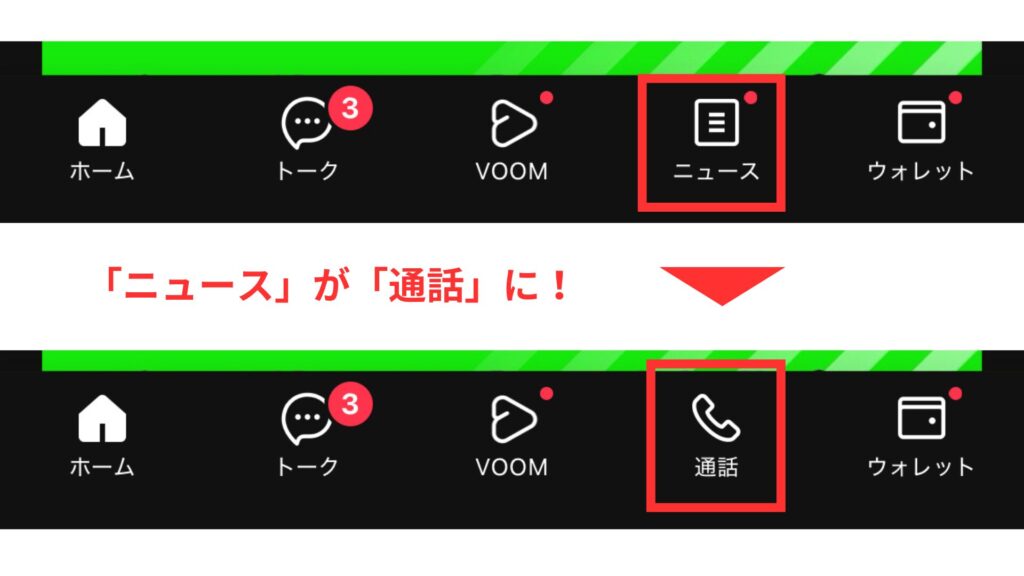
LINEニュースは、別に日常的に気になっているわけでもないゴシップなどに興味をもってしまいます。ニュースを見に行っているというよりは、見させられているはずです!
本当に必要なニュースや世界の出来事はしっかりと調べて、しっかりと学習すべきです。
「ホーム」→「設定」→「通話」→「通話/ニュースタブ」→「通話」を選びましょう!
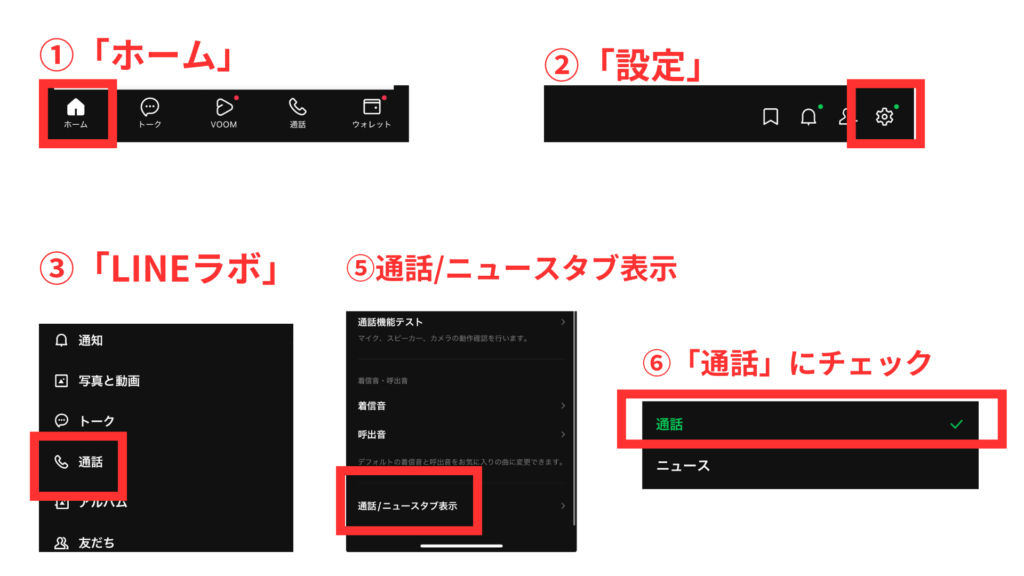
すると、「ニュース」だった欄が、「通話」に変わっているはずです。これで、ふとしたときにニュースを見させられることにはならなくなります。
LINEの設定が終わったら・・・

LINEの整理と設定が終わりましたでしょうか?終わった人は以下のことを確認してみてください!
- スッキリしたか確認しよう!
- メンテナンスは続けよう!
スッキリしたか確認しよう!
LINEの整理と設定が全部できた人は、ものすごくスッキリしたと思います。もはや「寂しさ」すら感じるはずです。
そうです!友だちがたくさんいるように見えたLINEはそんなにいなかったんです。
もし、そんなにスッキリしていないとしたら、まだ非表示やブロックできる人やグループがいるかもしれません。もう一度確認しましょう!
メンテナンスは続けよう!
LINEの設定と整理が終わっても、少しだけメンテナンスが残っています。
公式アカウントがブロックしきれてなかったり、登録してしまった無駄なLINEが増えたりするからです。
一度設定したからといって、全部手放すとまた放置して溜まっていってしまいます。定期的にメンテナンスを実行するようにしましょう!
終わりに
教員の連絡網で、LINEを活用しているところは多いと思います。
SlackやChatworkなどの、チャットツールがあれば、別ですが、なかなか学校には浸透しないでしょう。
本当はあってはならないことですが、LINEは教員同士のプライベートと仕事の連絡ツールとなっています。
そのツールを見やすく整理しておくのは、仕事ができる人間の第一歩と言えるでしょう!